ERP中附件图片批量打印操作步骤
1、将合格证以附件的形式上传至采收收货单,附件名称以批号命名(如果批号不能区分是哪个物料,则需要以物料编码+批号的方式命名)。
2、在销售发货之后,通过发货批号去打印这些批次的合格证。
3、提供一个销售发货单的查询及打印,供客户用户查看打印。
1、采购收货单
1.有两张采购收货单,每分别有三行物料“L0001”、"L0002"、"L0003",每行物料都有定义批次,一行或多行。
收货单号:14256
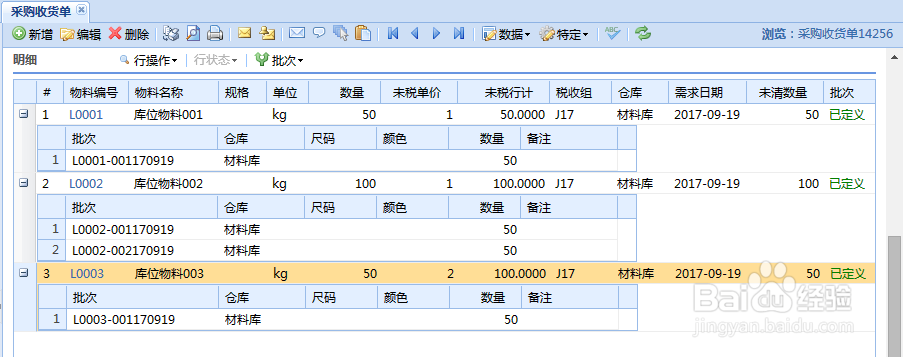
2、收货单号:14257
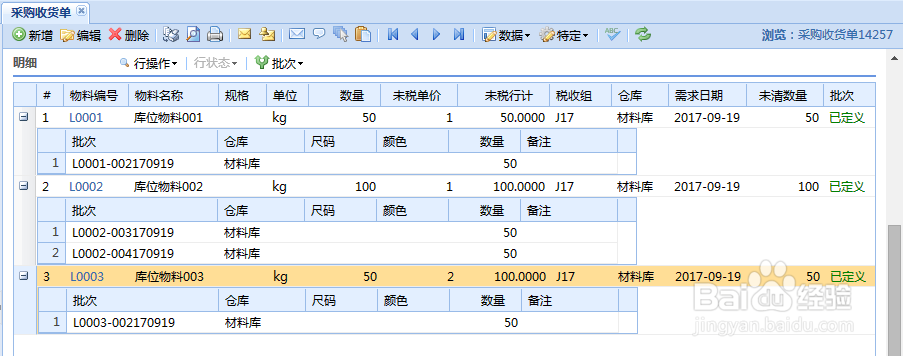
3、2.在采购收货单上上传每行批次合格证,图片名称以批号命名。注:批号应该标记是哪个物料。如果标记不出来,则图片名称应以“物料编号-批次号”的格式来命名。
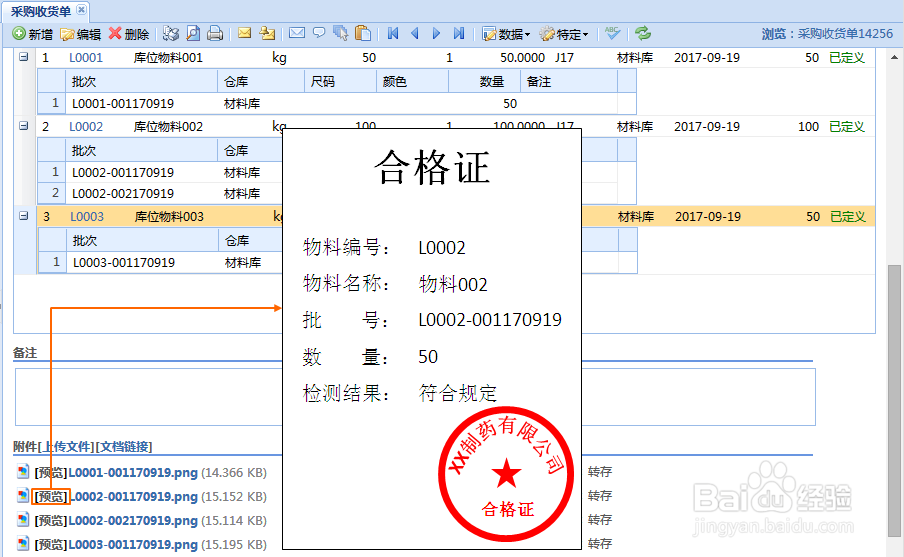
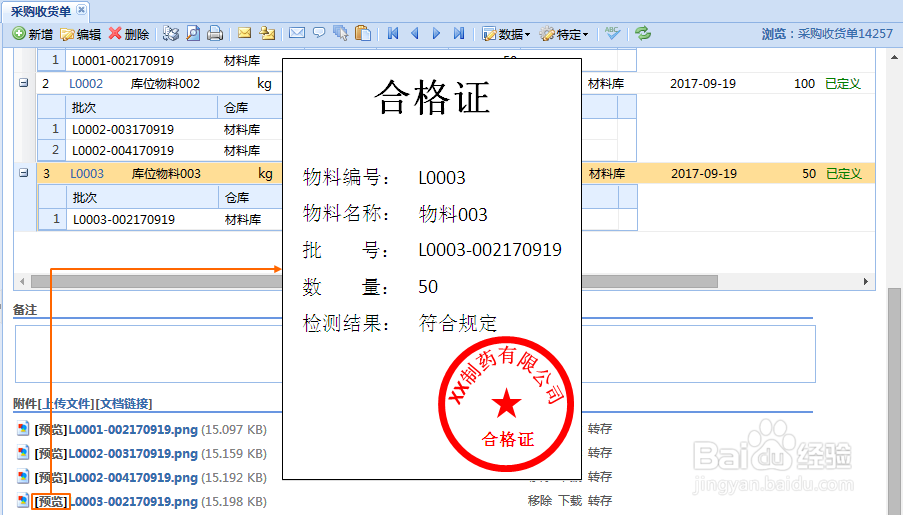
4、销售发货单
3.销售发货单,选择部分批次发货。可能来自一张收货单,可能来自不同收货单。
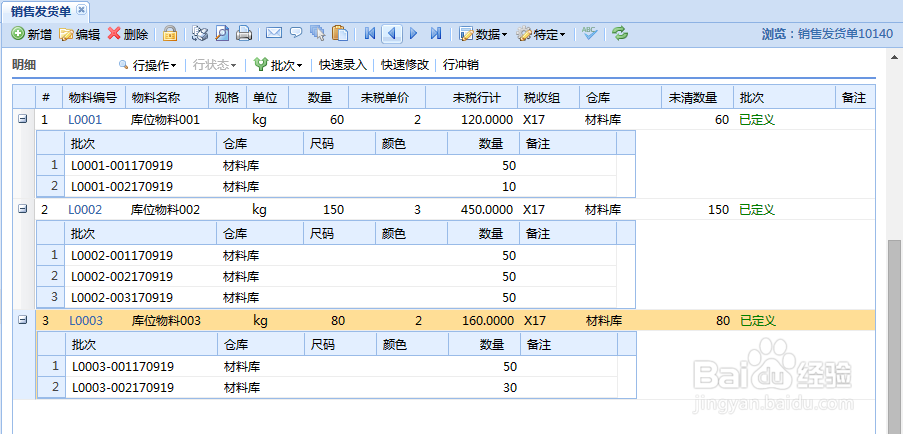
5、打印
打印该张销售发货单,第一页显示物料及批次信息,其它分页显示批次合格证。
整体打印图展示:第一页展示销售发货单的物料及批次行,共三行物料,7行批次,所以后面分别展示7个批次对应的合格证。
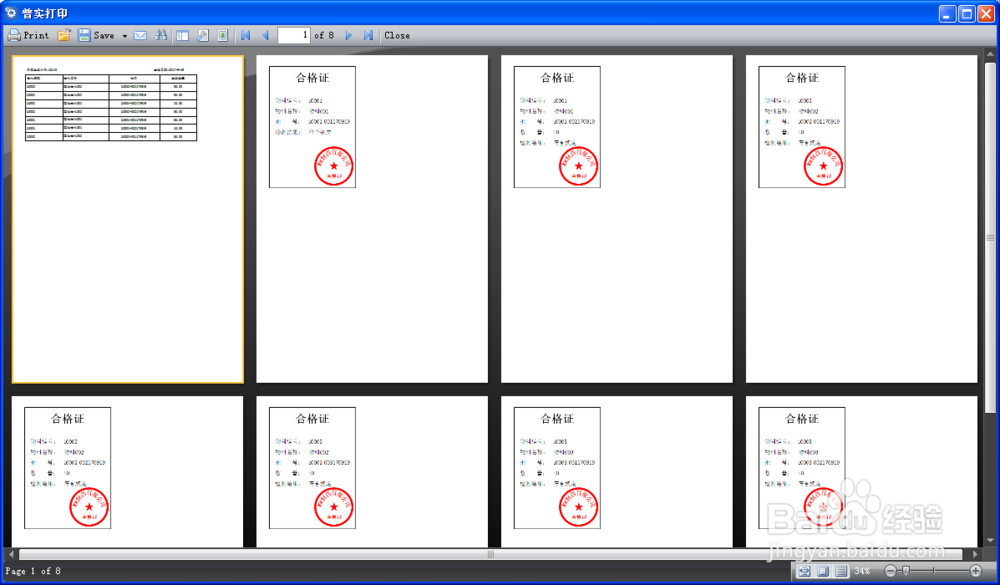
6、大图:第一页
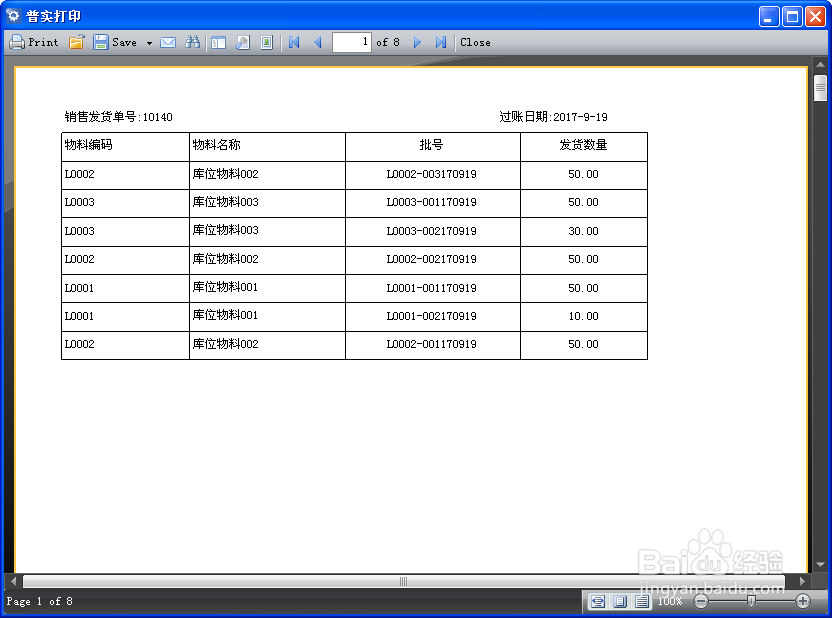
7、大图:第二页
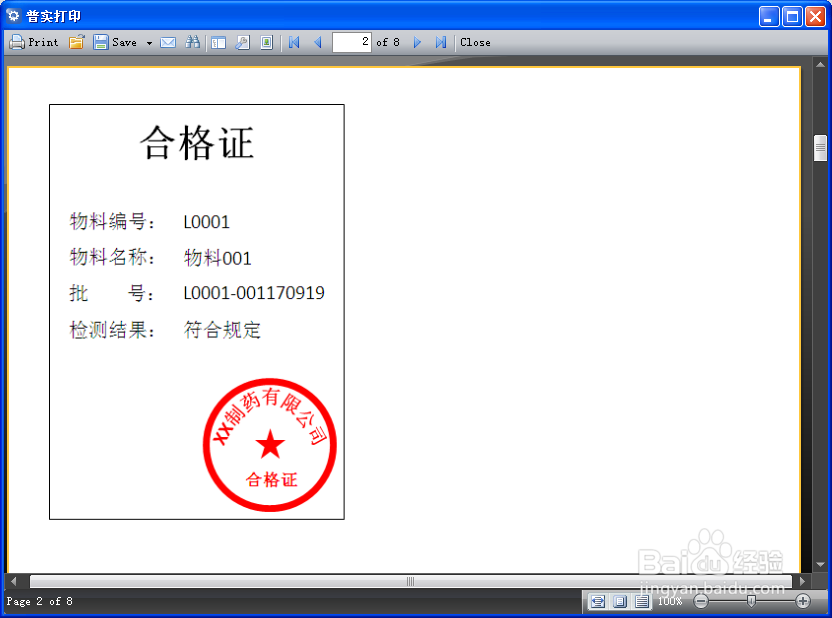
声明:本网站引用、摘录或转载内容仅供网站访问者交流或参考,不代表本站立场,如存在版权或非法内容,请联系站长删除,联系邮箱:site.kefu@qq.com。
阅读量:30
阅读量:122
阅读量:121
阅读量:170
阅读量:42